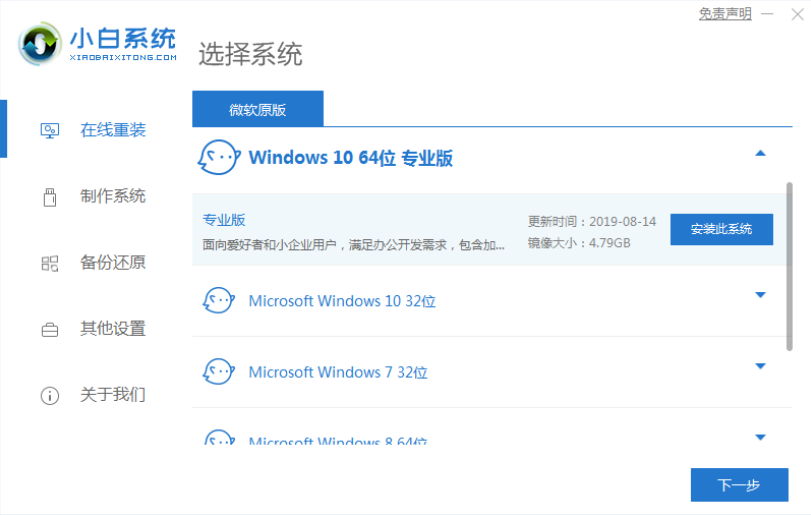- 编辑:飞飞系统
- 时间:2023-10-24
使用U盘重装电脑系统时,总是需要进行U盘启动设置。然而,每个版本的电脑的启动设置都不同,很多用户不知道如何设置BIOS。那么就让小编来教大家如何设置电脑BIOS从U盘启动吧。
1、首先准备一张U盘启动盘,将U盘连接到电脑上,然后重新启动电脑。然后当屏幕出现启动信息时,按DEL键进入BIOS界面。
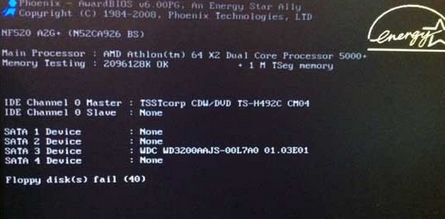
2. 在BIOS设置中,使用方向键将光标移至“Advanced BIOSFeatures”,然后按Enter键。
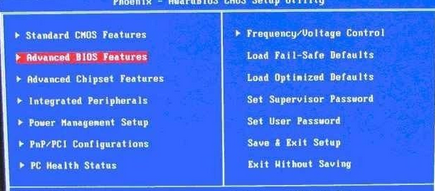
3.找到“硬盘启动优先级”,选中并按Enter键确认。
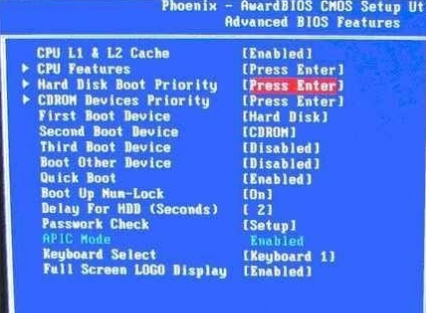
4.然后将U盘所在的选项移至顶部(按“+”键)。
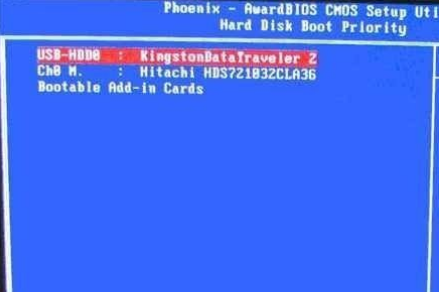
5、按“ESC”键返回“Advanced BIOSFeatures”界面,找到并选择“FirstBoot Device”,然后在弹出的对话框中选择“Hard Disk”选项。
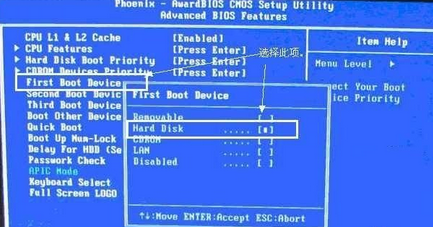
6.设置完成后。按F10键,然后输入“Y”并按Enter键确认。然后电脑会重新启动并进入U盘PE选择界面。
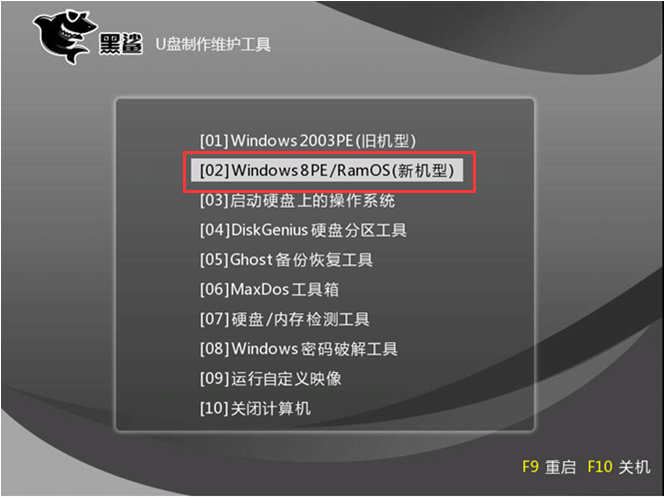
以上就是小编给大家带来的设置电脑BIOS从U盘启动的方法。完成U盘的启动设置后,我们就可以进入U盘中的PE系统并重新安装系统了。可以通过Installation Master创建USB启动盘。